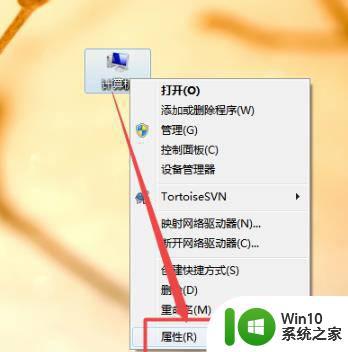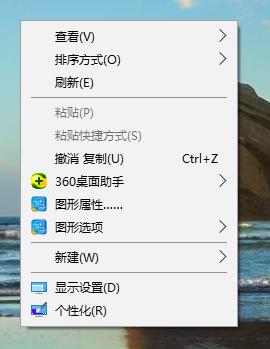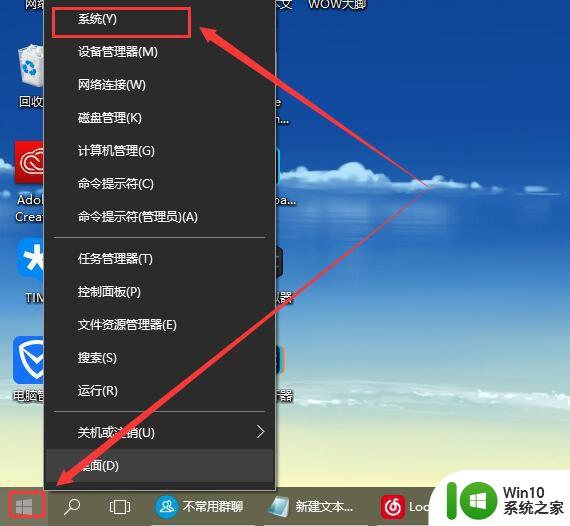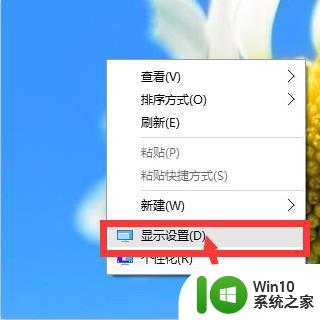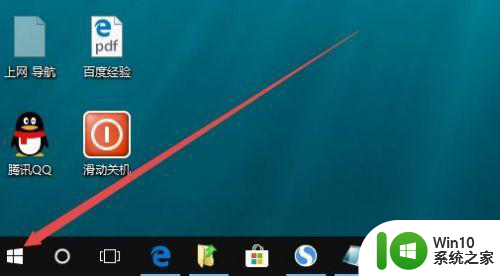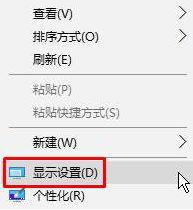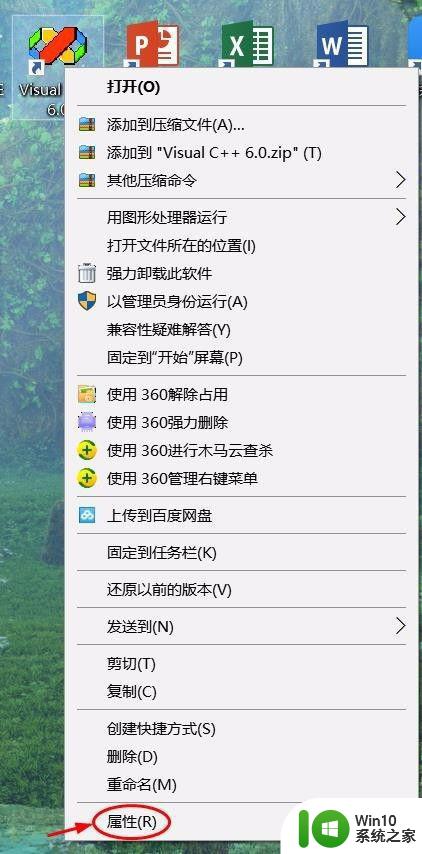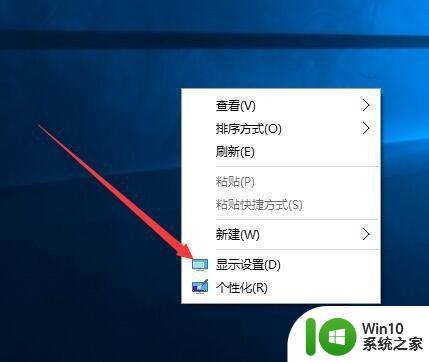win10字体显示模糊的修复方法 win10字体模糊不清怎么办
更新时间:2023-08-09 09:56:53作者:zheng
有些用户在使用win10电脑的时候发现电脑显示的字体很模糊,想要调整却不知道如何设置,今天小编教大家win10字体显示模糊的修复方法,如果你刚好遇到这个问题,跟着小编一起来操作吧。
修复方法:
1.右击桌面,单击“显示设置”选项。进入一下界面,选择“高级显示设置”
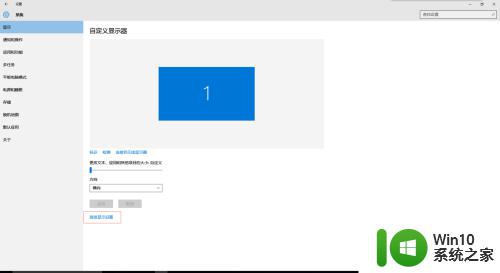
2.单击“文本和其他项目大小调整的高级选项”
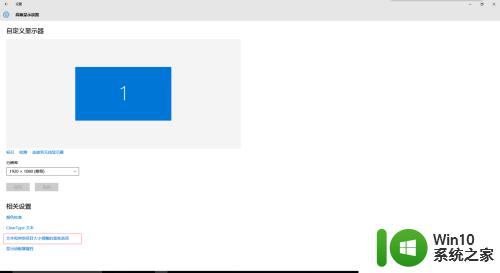
3.单击”设置自定义缩放级别“
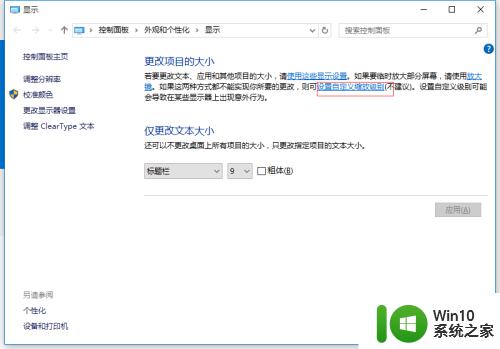
4.百分比改为125,单击确定
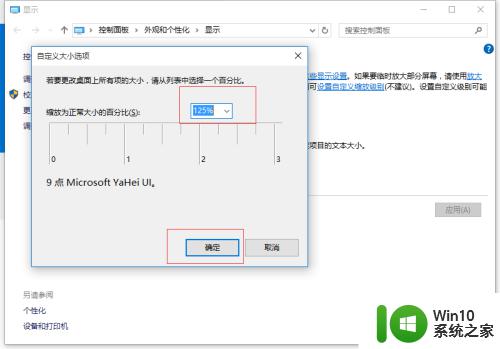
5.单击”应用“
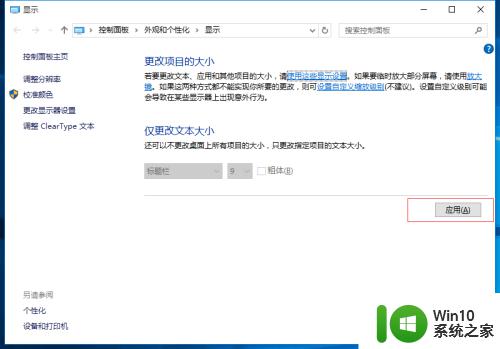
6.单击”立即注销“
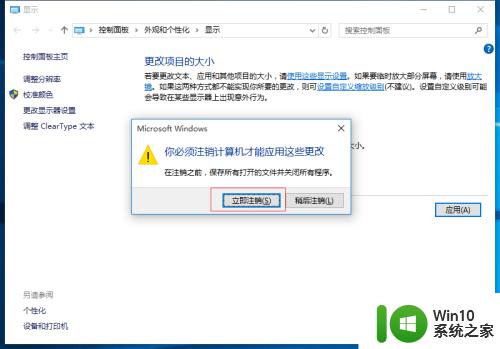
7.重新进入设置界面,百分比改回100,单击确定
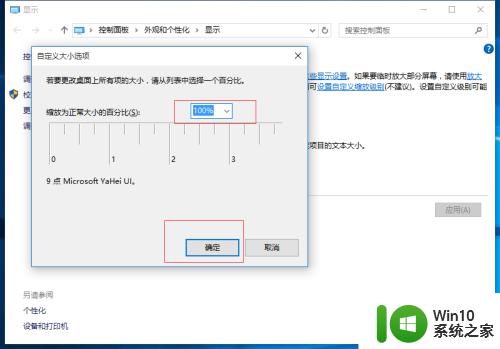
8.单击“应用”
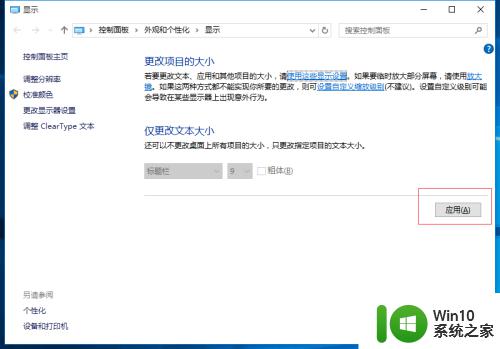
9.再单击“立即注销”
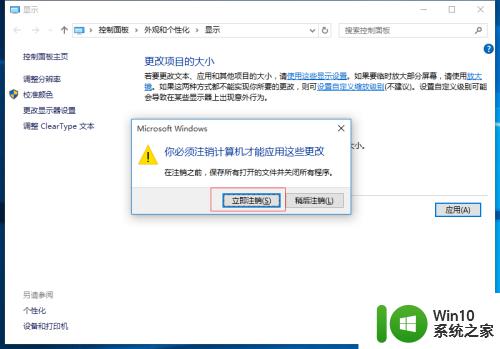
10.查看所有软件,模糊问题完美解决!!如有帮助,请记得投票哦~
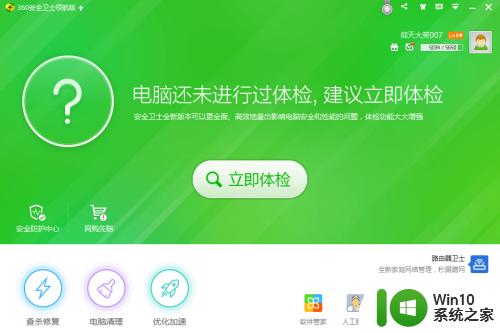
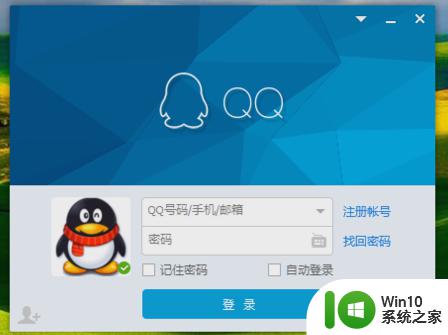
以上就是关于win10字体显示模糊的修复方法的全部内容,有出现相同情况的用户就可以按照小编的方法了来解决了。